本文主要是介绍翱途O2OA新手上路-服务器下载及私有云部署,希望对大家解决编程问题提供一定的参考价值,需要的开发者们随着小编来一起学习吧!
本篇主要简要描述从官网下载服务器,进行部署,启动的过程,并且描述在部署过程中常见的问题与报错以及云服务器安全策略配置和O2OA服务器端口修改的方式。
O2OA部署的服务器要求不高,一般使用4C8G以上的服务器均可正常运行。
一、检查芯片架构
因为不同的芯片架构所支持的JVM不一样,所以在下载安装程序之前,需要先确认咱们需要部署的目标服务器的芯片架构(可以参考此篇文档《指令集 CPU架构 x86 x86_64 arm,linux windows 查看CPU信息》)
Windows服务器:
Windows操作系统直接使用systeminfo命令或者其他CPU信息查看的软件即可确定CPU芯片架构,一般是x86或者arm芯片。
Linux服务器:
执行命令:arch
根据服务器芯片架构选择合适的O2OA服务器版本下载
如果是X86_64 下载 Linux 版
如果是ARM 下载 ARM 版
如果是mips64 下载MIPS版
二、服务器安装包下载及部署
访问O2OA官方网站,在网站顶部导航里点击平台下载,进入O2OA官方服务器下载界面,如下图所示:
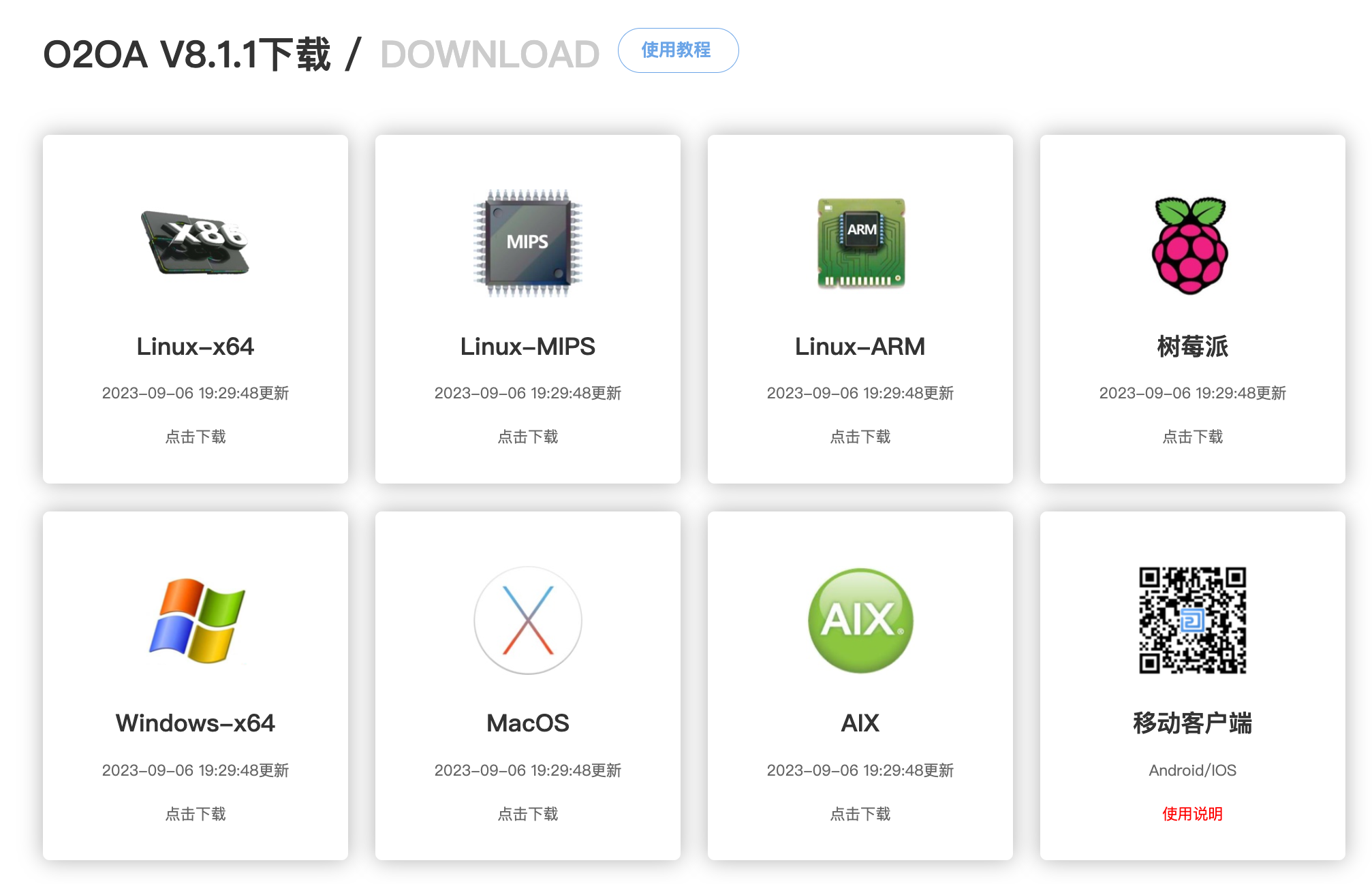
O2OA支持windows/linux/macos/aix操作系统,下载相应的安装包版本。这里以Windows系统为例:
下载安装包并且解压到目录
1) 下载o2server_x.x.x_windows.zip程序包(x.x.x为版本号).
2) 解压下载后的压缩包到任意目录(注意:为了避免JVM异常,按照JAVA开发规范,请避免使用有中文目录和空格的目录名),如下图所示:
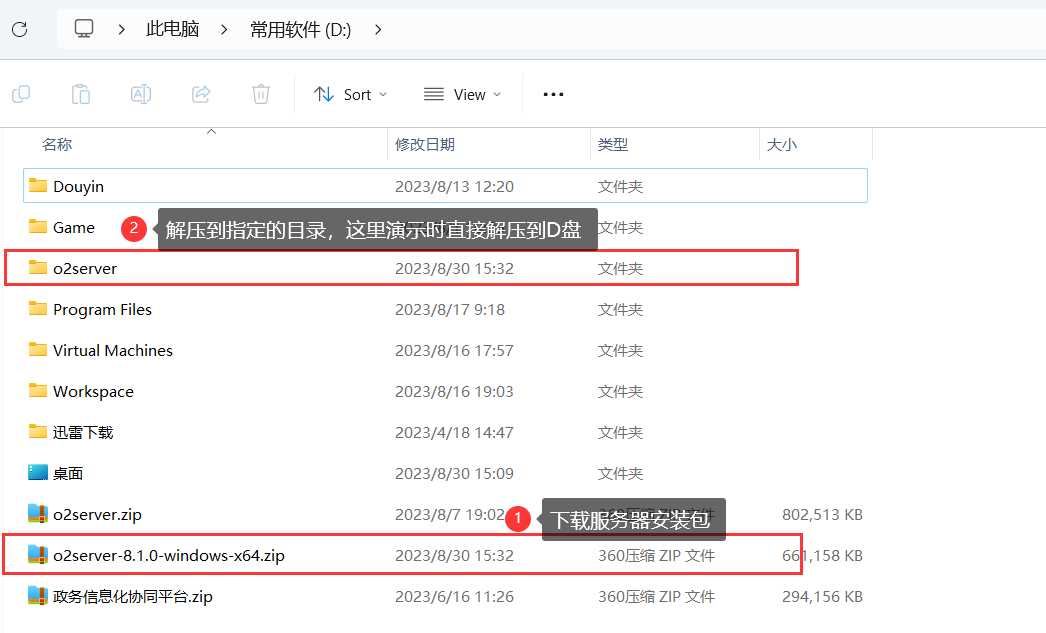
O2OA开发平台自带的H2数据库是一个内嵌式的内存数据库,适合用于开发环境、功能演示环境,并不适合用作正式环境。
访问和操作H2数据库,请参考文档《系统安装-如何访问和操作H2内置数据库》
如果作为正式环境使用,建议您使用拥有更高性能并且更加稳定的商用级别数据库。
如Mysql8,Oracle12C,SQLServer 2012等。 另外,O2OA提供数据定期备份和恢复的能力,建议您开启正式环境的数据定期备份的功能,以确保数据库异常时可以进行数据恢复。
启动o2server服务器
打开o2server文件夹,选择start_windows.bat双击打开(如有必要,请使用管理员身份打开start_windows.bat),命令提示窗口如下图所示:

为了服务器能正常启动,请确认服务器的80端口未被占用(80端口是服务器默认的WEB端口,如果80端口被占用,请修改相应的端口。具体方法请参考:系统配置-服务器端口冲突和端口修改,如果是云服务器的话,请确认以上端口可以被访问(已经加入到安全控制策略,或者防火墙允许以上端口被访问)
如果是需要公网可以访问的话,请确认服务器防火墙,或者云服务器安全策略是否开放端口80入方向的访问权限。云服务器相关安全策略操作请参考:阿里云ECS服务器的端口启用如果80端口被占用,启动服务器时,控制台会给出关于端口被占用的信息提示,如下图所示:

可以修改服务器端口设置后,再重新启动服务器:

初始化o2server服务器
使用控制台给出的服务器初始化地址,访问服务器初始化页面。
1)初始化管理员(xadmin)密码,如下图所示界面:
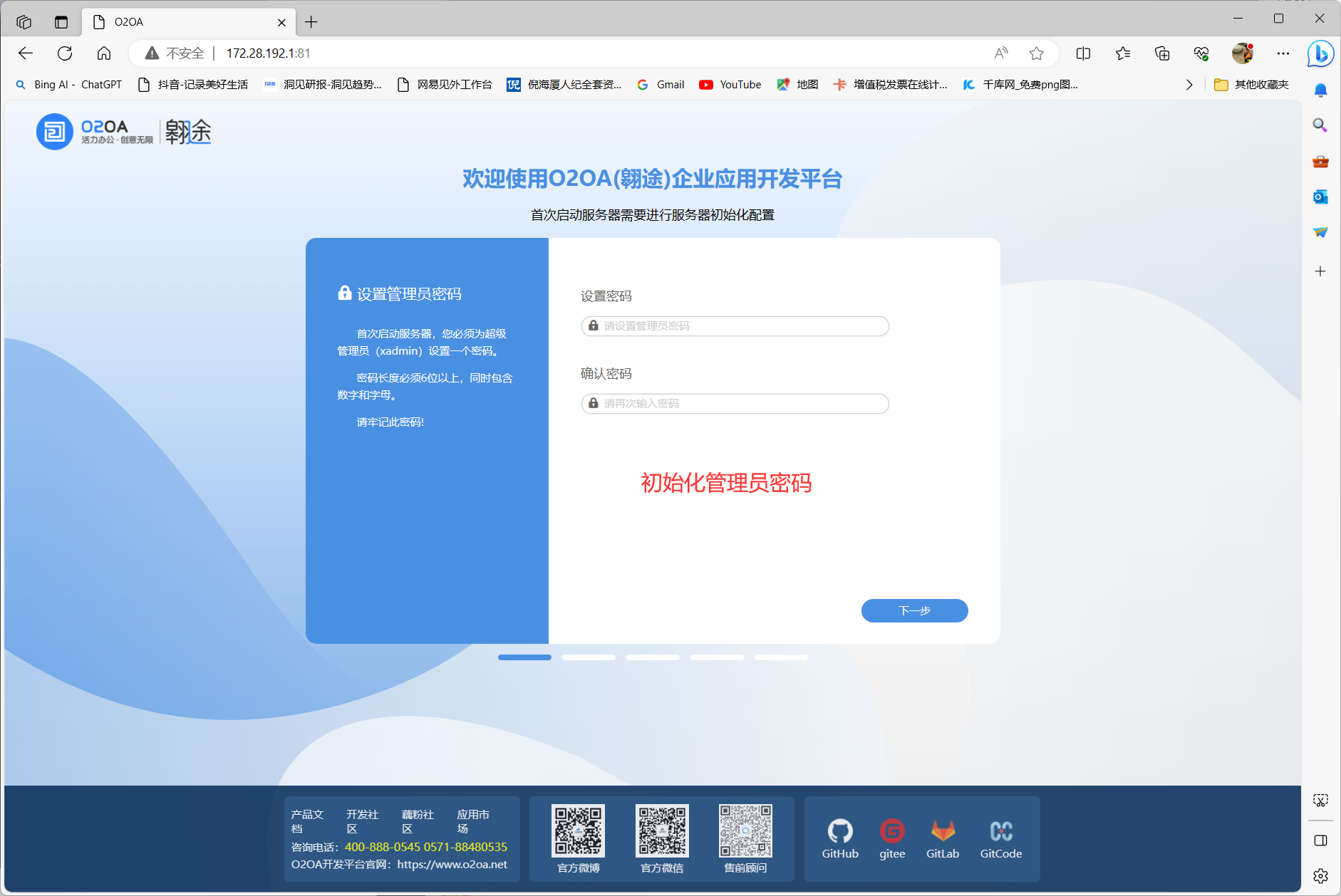
请注意:
O2OA V8.1之后,系统将不存在默认密码,新设置的管理员密码请一定牢记(写到小本本上)。
由于权限过大,管理员密码丢失之后将无法找回。
输入管理员密码,并且确认密码后,点击“下一步”,开始设置系统连接的数据库,如下图所示:

在此界面,可以选择H2内置数据库,也可以使用其他的数据库,O2OA可以支持的数据库有很多,不限于系统所展现出来的这些。
如果选择MySQL数据库,则可以填写数据库连接字符串(可以百度一下MySQL的数据库连接信息),如下图所示:

数据库信息设置完成之后,点击“下一步”进行数据初始化工作,如下图所示:
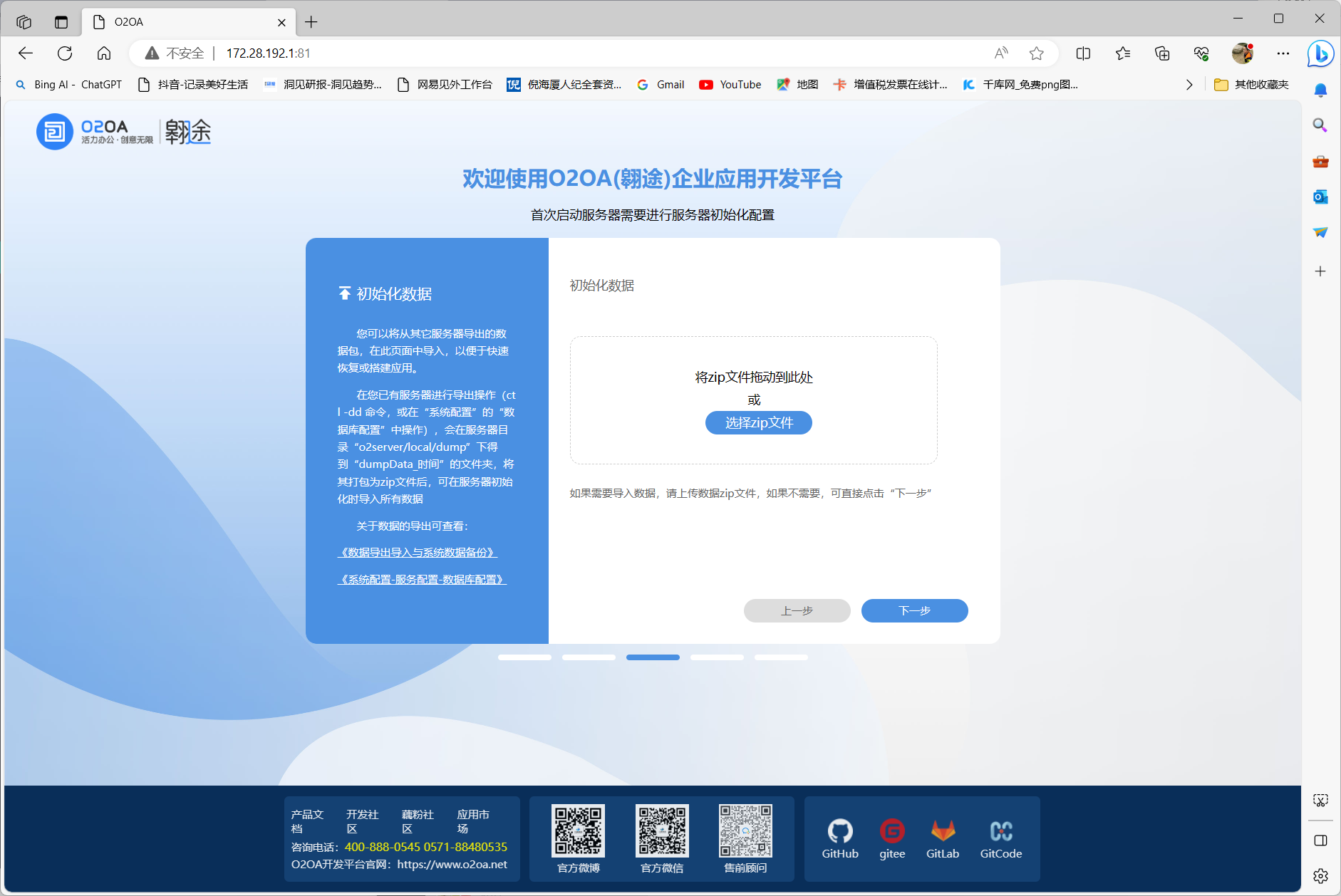
O2OA V8.1支持在启动过程中恢复之前系统备份出来的数据,这样在系统启动完成之后,系统将包含所恢复的数据内容。(在此处略过数据恢复的操作过程,以后再其他文档里进行相关说明)。如果没有需要恢复的数据,可以点击“下一步”,系统会给出初始化信息总结,如下图所示:

确认初始化信息无误之后,点击执行,系统将继续启动服务器,并且完成管理员所选择的初始化内容,直到系统全部完成启动,如下图所示:
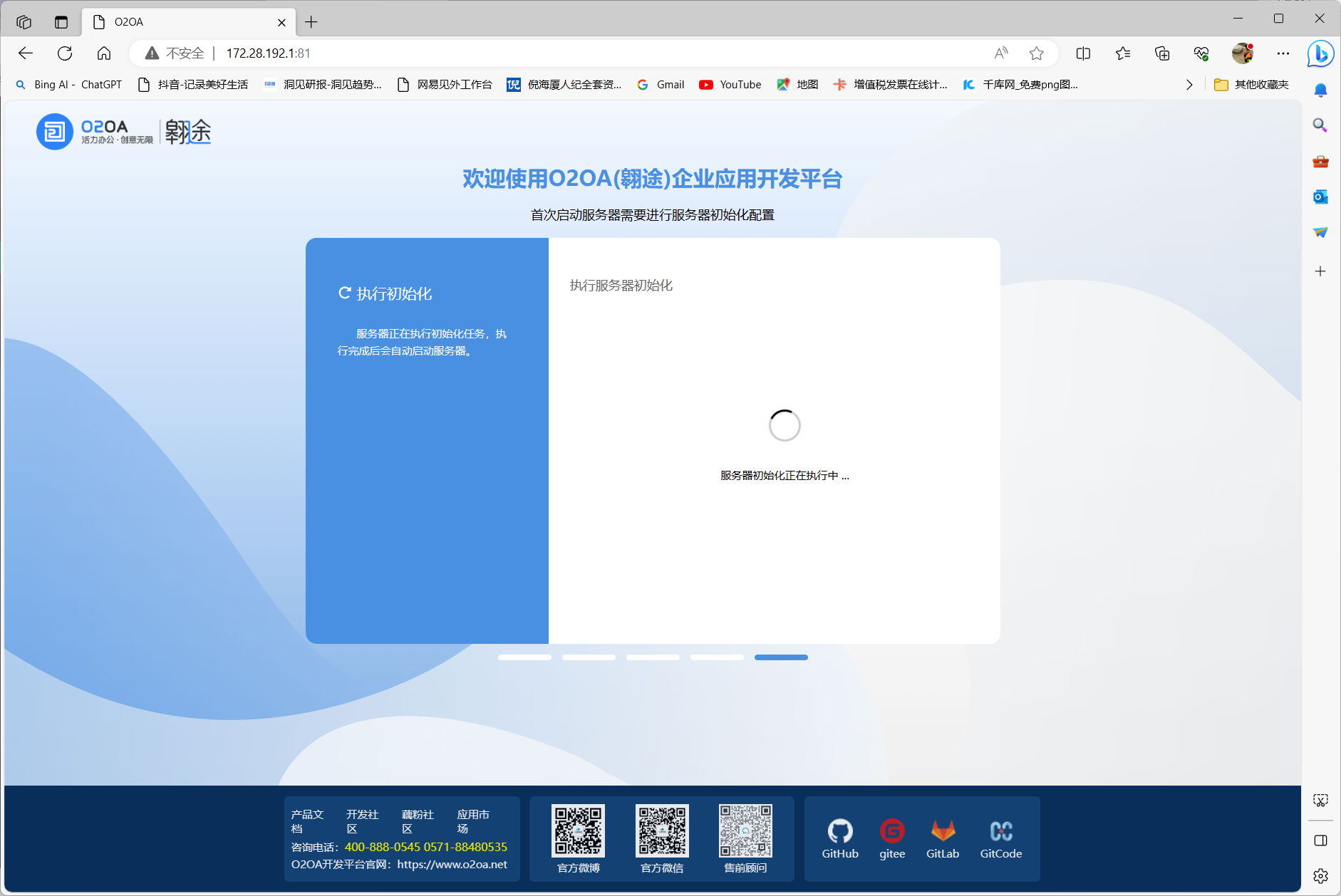
服务器初始化完成,如下图所示:

系统初始化完成之后,点击“进入系统登录页面”来访问系统,如下图所示:
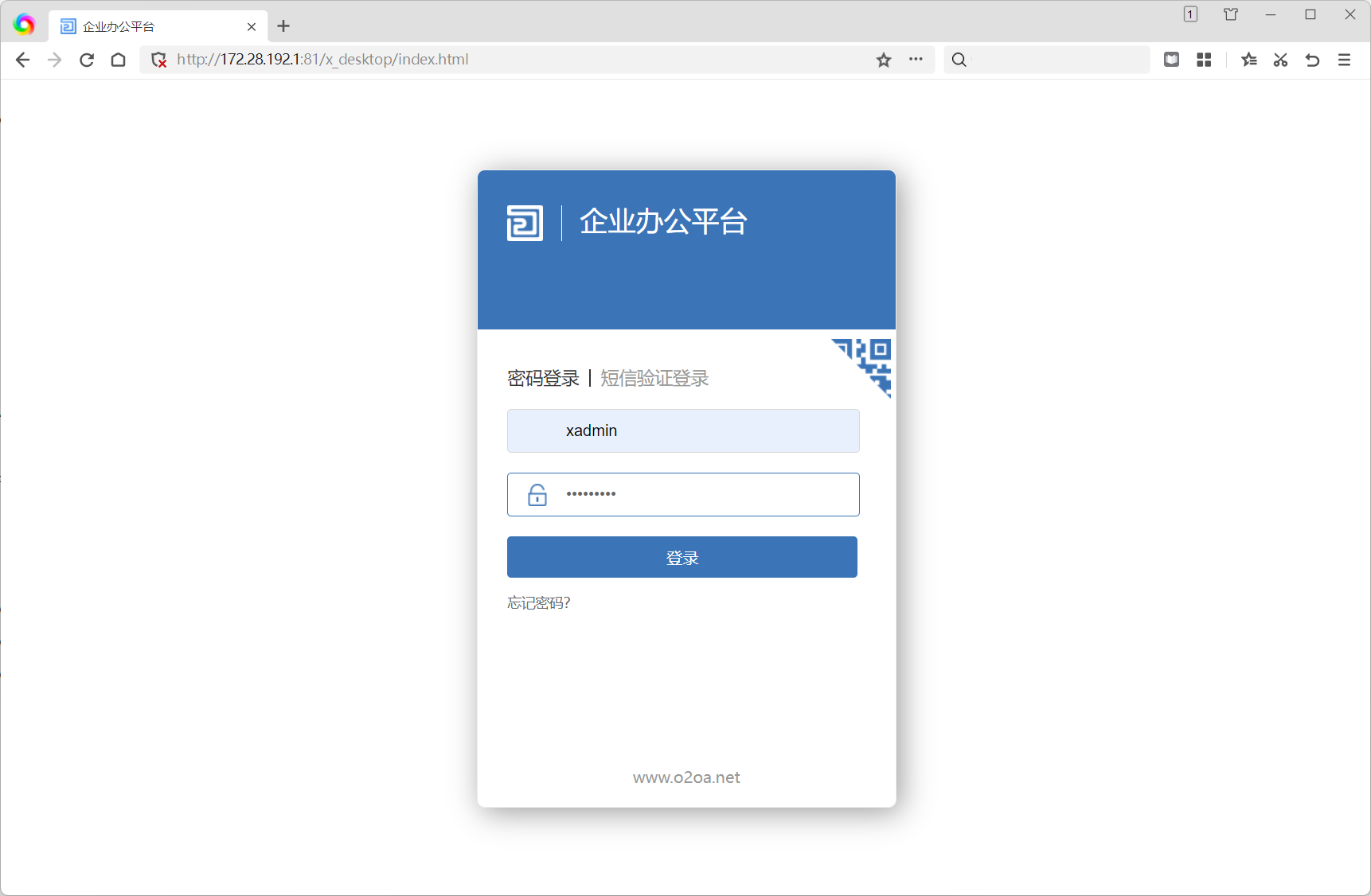
使用管理员账号登录系统(账号:xadmin,密码:自定义的密码),如下图所示:
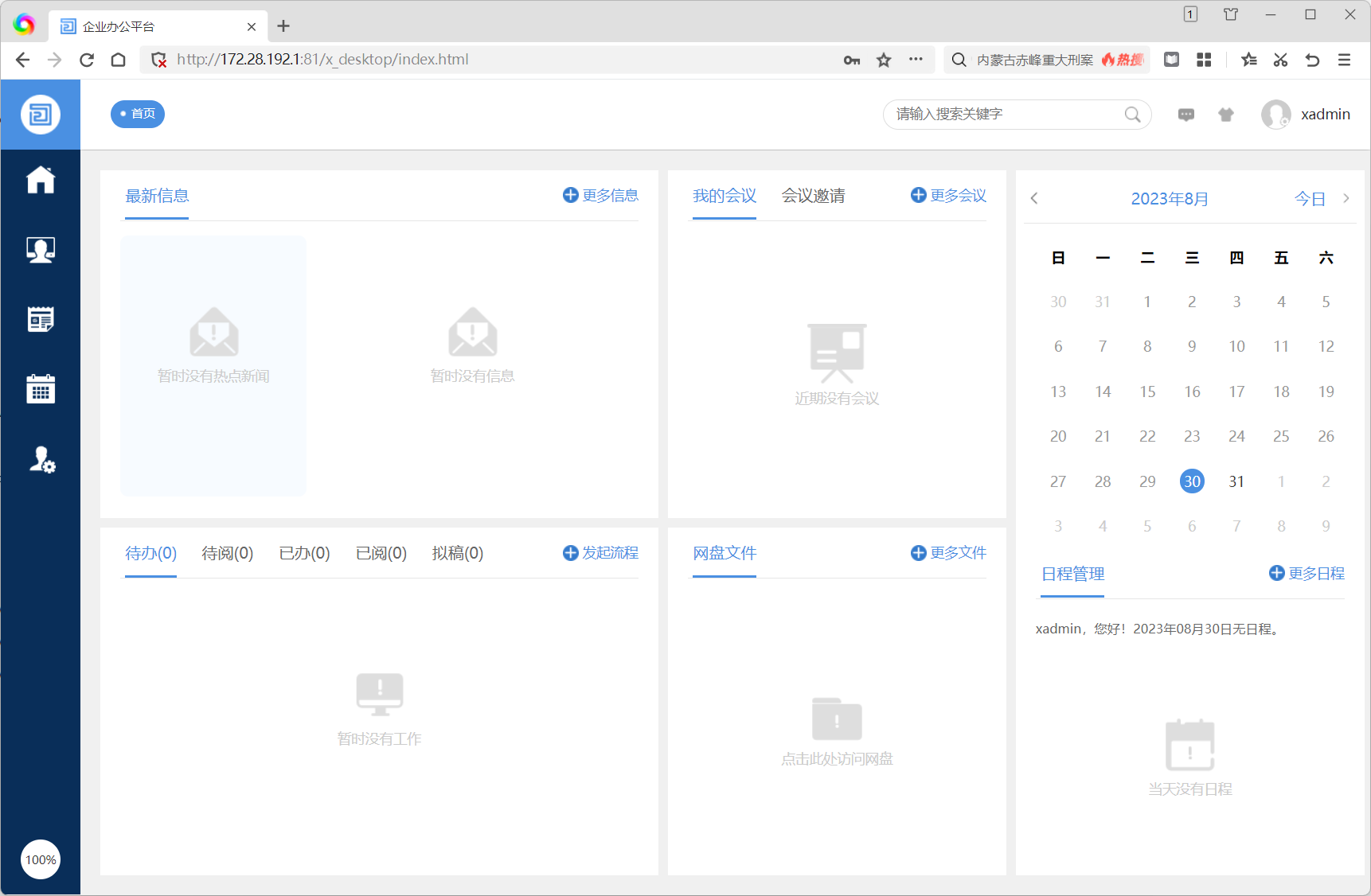
至此,O2OA的部署工作已经完成,用户可以使用服务器IP地址(加端口)号来访问O2OA系统。
三、常见的启动报错
1、中文目录报错
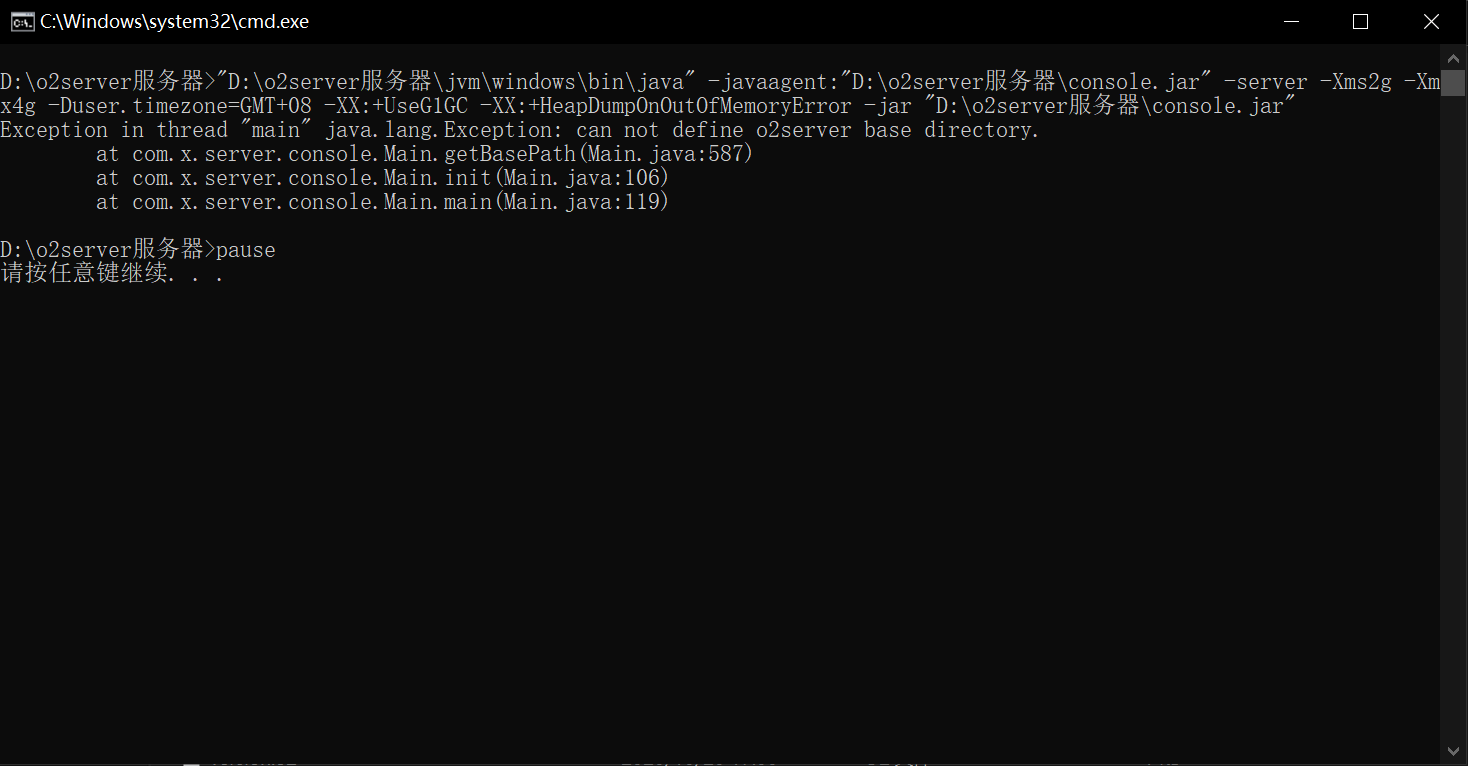
Java虚拟机(JVM)不允许在含有中文和空格的目录下运行,请将o2server放置到不含有中文和空格的文件夹内后再运行。如:d:/o2server
2、内存不足

com.x.base.core.project.Context - com.x.base.core.project.x_organization_assemble_personal loading datas, entity size:12.
./start_linux.sh: 行 151: 10773 已杀死 setsid ${current_dir}/jvmnux/bin/java -javaagent:${current_dir}/console.jar -server -Djava.awt.headless=true -Xms2g -Xmx4g -Duser.timezone=GMT+08 -XX:+UseG1GC -XX:+HeapDumpOnOutOfMemoryError -jar ${current_dir}/console.jar
解决方法:
使用文本编辑工具(记事本,notepad++等)打开o2server/start_windows.bat或者o2server/start_linux.sh,修改最后一行,根据服务器实际的空余内存情况设置JVM使用内存的大小后即可解决该问题。
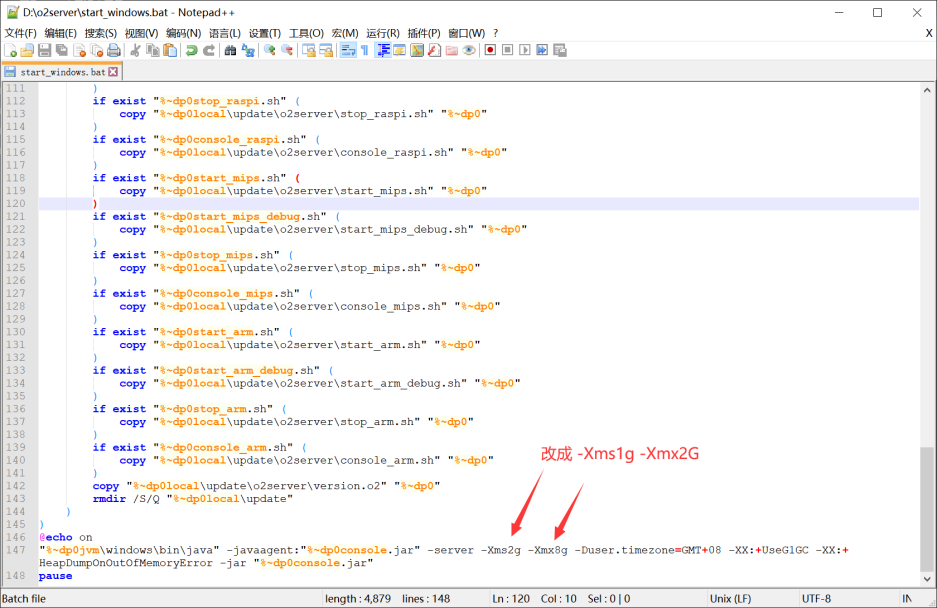
注意,服务器物理内存不代表JVM可使用的内存空间,很有可能已经被其他应用占用了内存导致JVM内存不足。
linux可以使用top命令来监控内存使用情况:
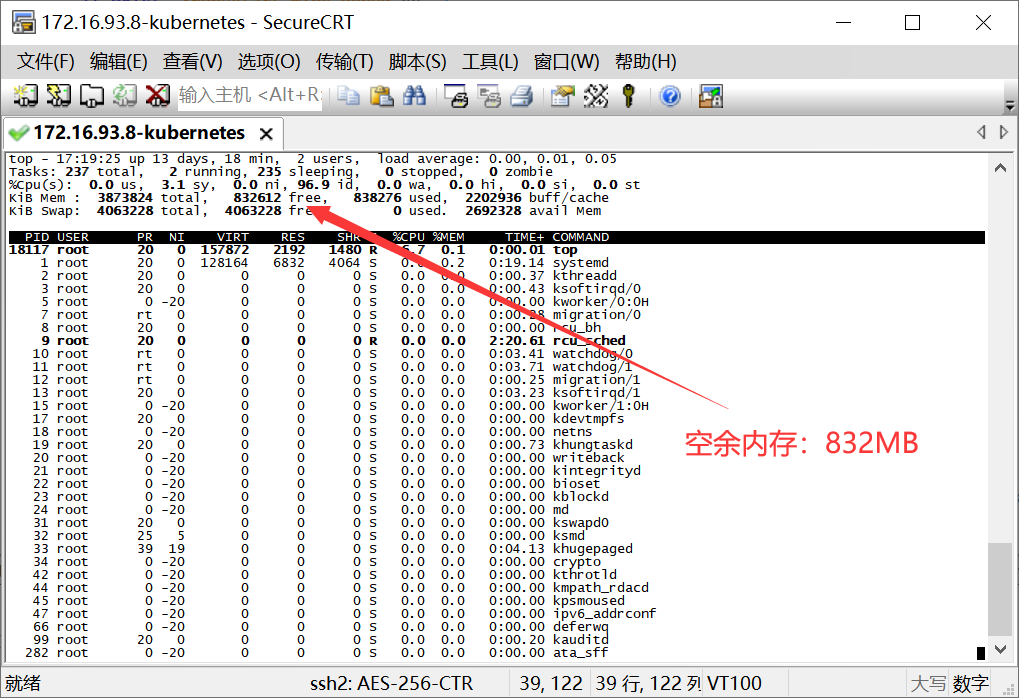
Windows可以使用任务管理器来查看内存使用情况:
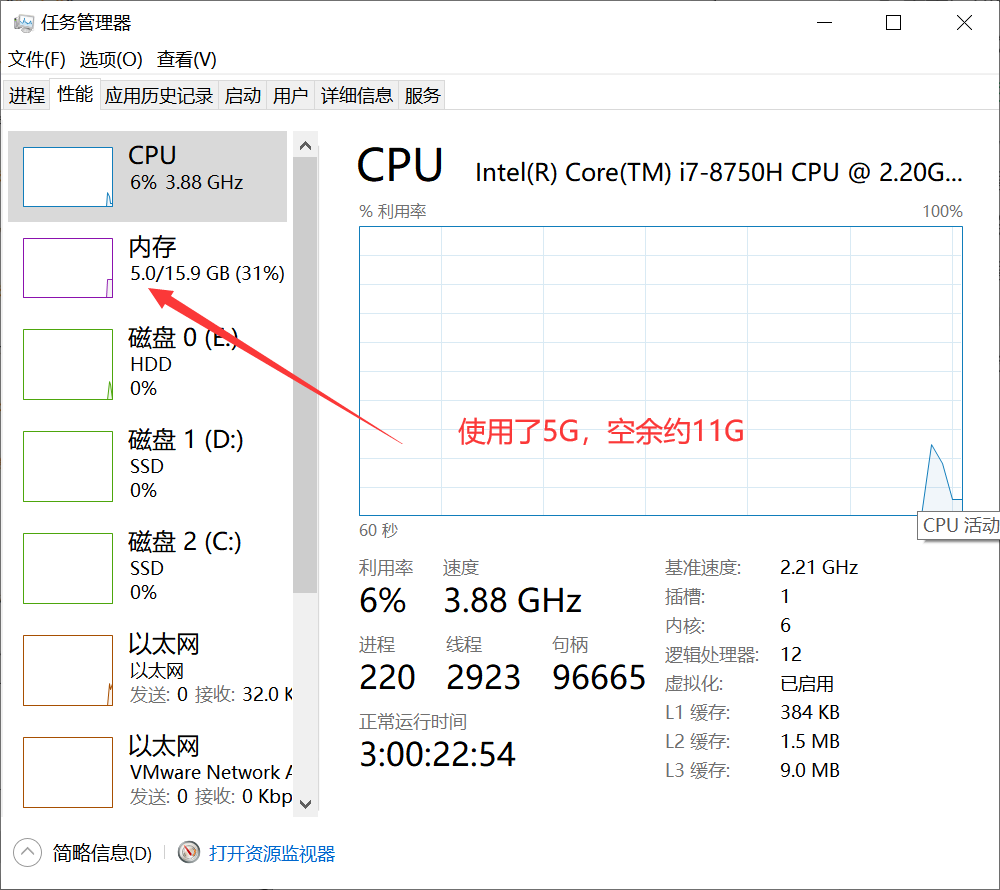
3、关于服务器端口冲突处理
在服务器很有可能其他的服务已经占用了80端口,如IIS,Apache,Ngnix等等。此时需要对O2OA默认的Web服务端口进行修改。
当出现下图错误时,根据O2OA的服务启动顺序,发现20020端口已绑定完成,应该web端口80被占用了。
application server start completed. prot:20020 ************************************** java.io.IOException: Failed to bind to 0.0.0.0/0.0.0.0:80at ort......
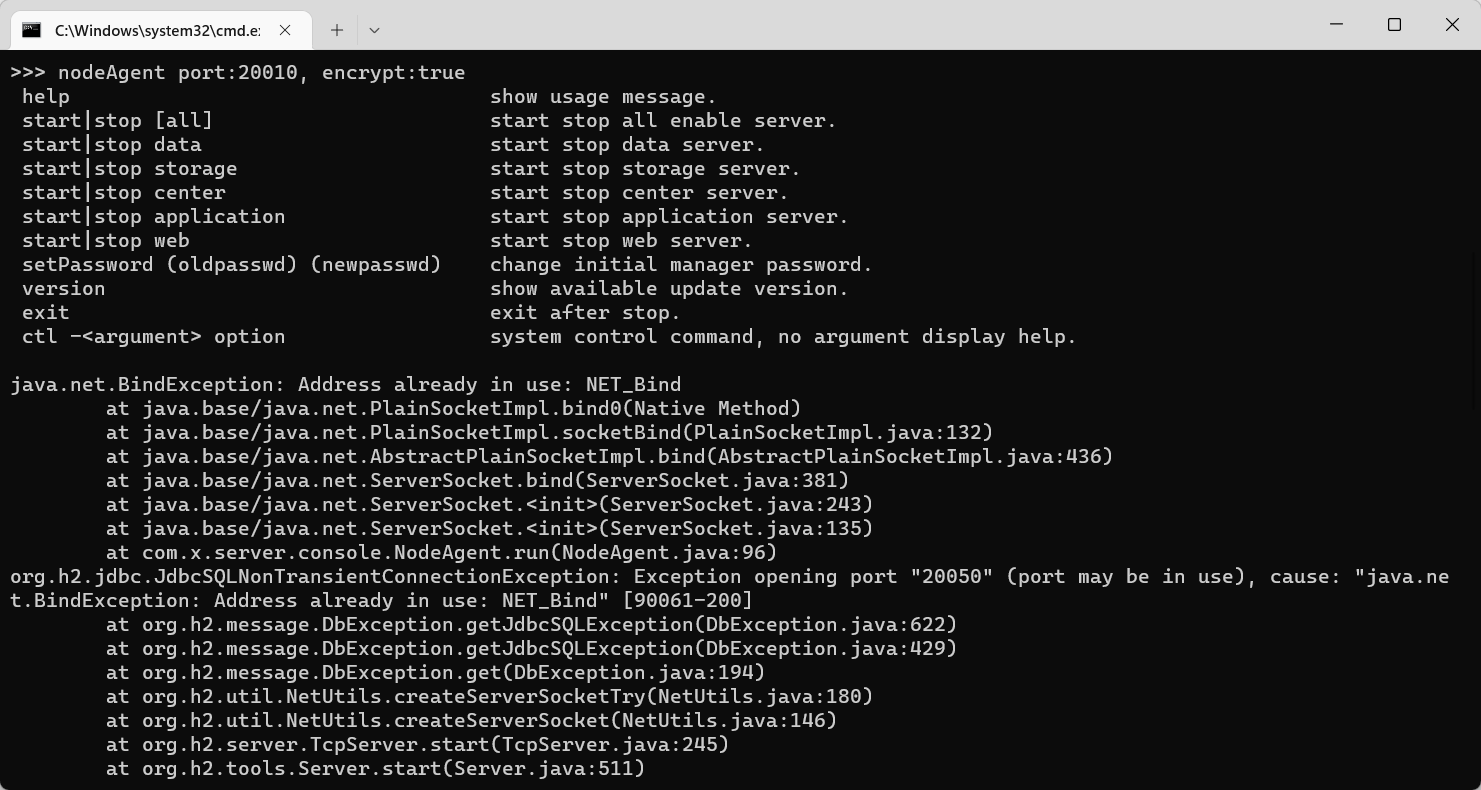
解决方式有两种:
一、查询端口占用情况,结束占用该端口的应用程序
二、修改服务器端口配置
a. 查询端口占用情况及结束占用端口的应用程序
(1)首先查询端口监听程序所在的进程号(PID),即打开命令提示符,使用命令:netstat-aon|findstr "80",如下图:
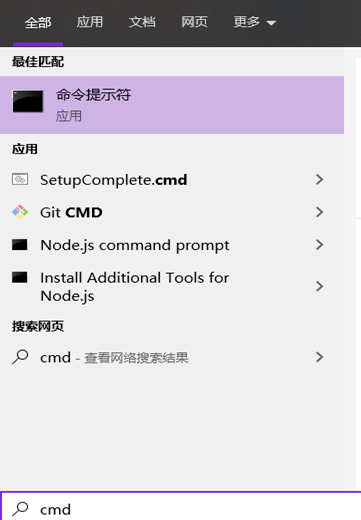
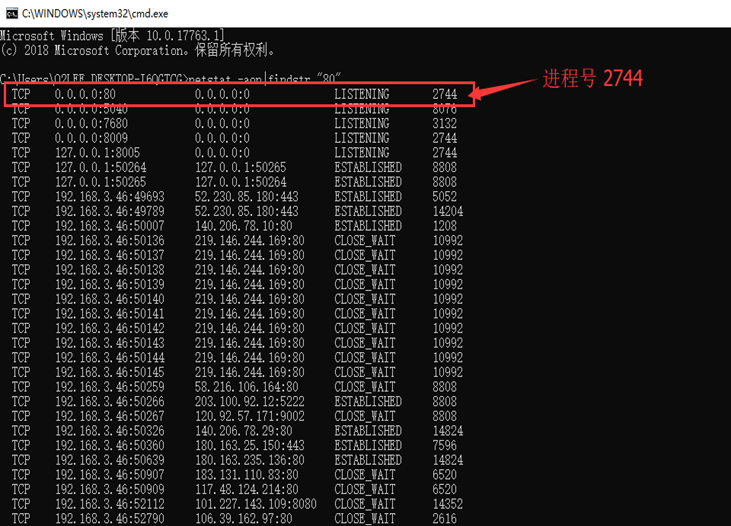
(2)在Windows任务栏上使用右键(或者快捷键CTRL+SHIFT+ESC)打开任务管理器,在详细栏里,根据 PID将所有的应用程序排序,之后找到2744对应的应用程序,如下图:
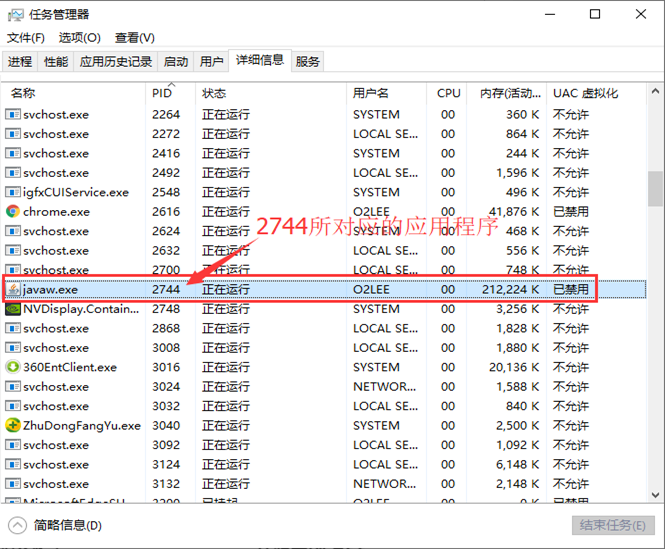
关闭相应的应用程序,或者直接右键结束任务即可。也可以根据实际情况对相应的应用程序做出处理。
b. 修改服务器端口配置
O2OA服务器端口配置文件所在位置:o2server/config/node_127.0.0.1.json, 如果目录里没有该文件,
可以从configSample目录里COPY一个到config目录下。如果没有config目录,可以新建一个。如下图:
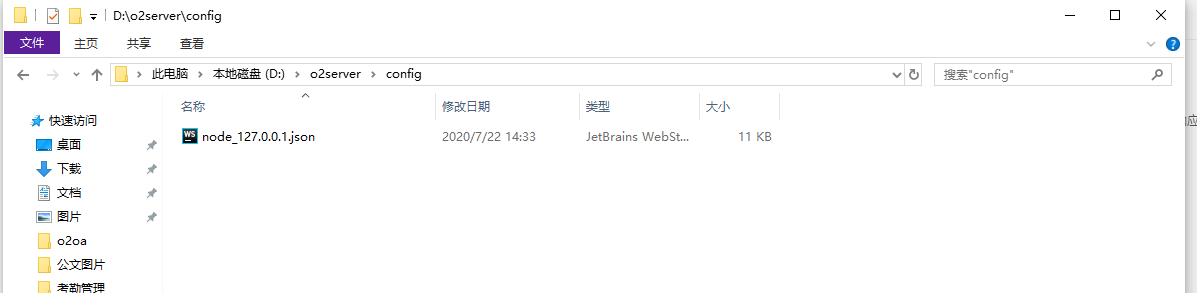
打开o2server/config/node_127.0.0.1.json文件,找到web配置,将端口80修改为其他未占用的端口即可,如下图:
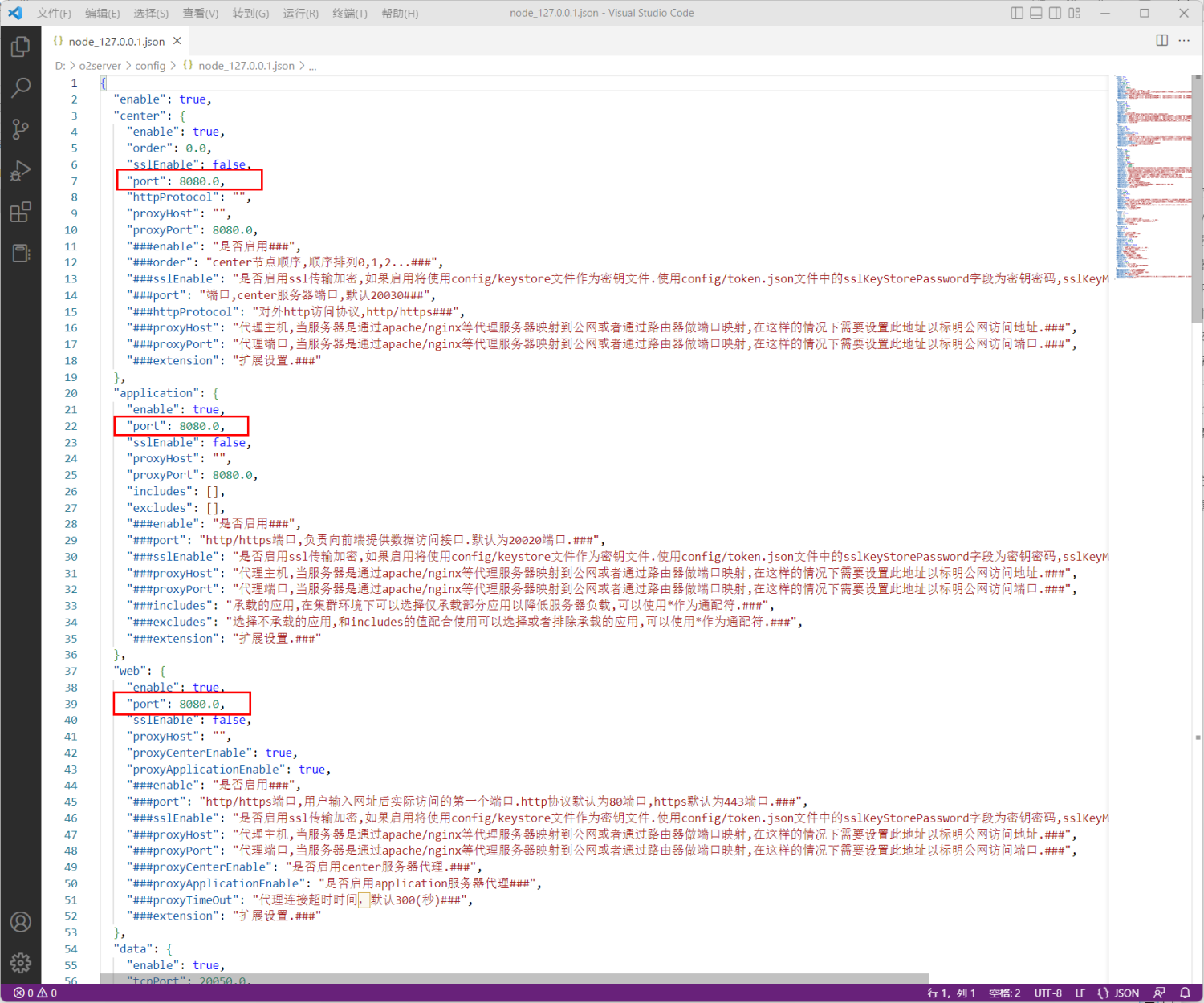
修改完成后,重新启动服务器即可(即双击start_windows.bat)。
启动完成,访问服务
当出现如下图信息时,表示安装完毕,可通过本地服务器
http://127.0.0.1或者http://localhost (如果在服务器上部署,可使用服务器IP进行访问)
web server is started in the application server. port:80 ***********************************
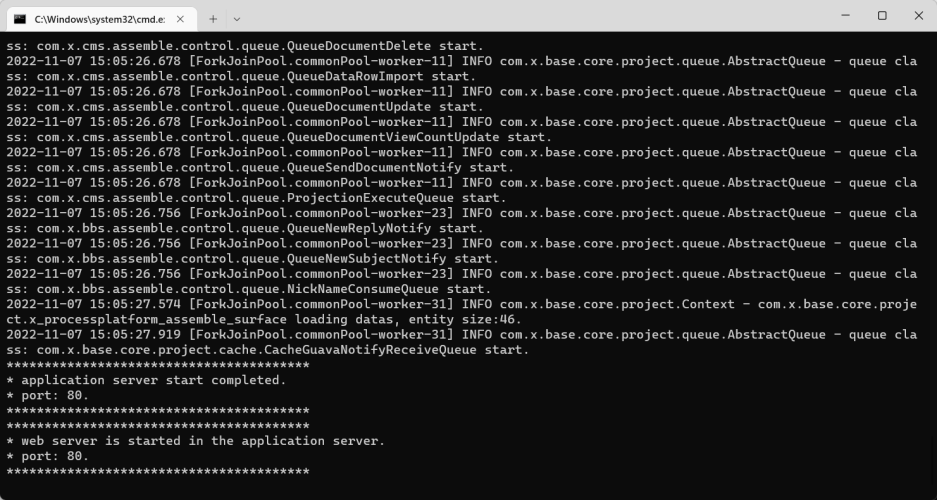
关于服务器防火墙
在服务器上启动完成后,请配置防火墙,使服务器的80、20020、20030端口可以被访问,或者关闭防火墙。不然服务器可能仍然无法正常访问到。
如果是Redhat或者CentOS操作系统,可以使用以下命令关闭服务器防火墙。
关闭防火墙 systemctl stop firewalld禁用防火墙 systemctl disable firewalld
关于云服务器安全策略配置
如果使用的是阿里云和华为云主机,请参考以下文章完成服务器安全策略配置:
使用华为弹性云服务器部署O2OA V5
阿里云ECS服务器的端口启用
温馨提示:为了保障信息安全,安装部署后建议修改xadmin的默认密码。
这篇关于翱途O2OA新手上路-服务器下载及私有云部署的文章就介绍到这儿,希望我们推荐的文章对编程师们有所帮助!








